WordPress Admin Neden Yavaş? 12 Neden ve Nasıl Düzeltilir
Yayınlanan: 2021-07-01Bir kullanıcının WordPress sitesinin kontrol paneline giderken veya içeriğini düzenlerken gördüğü WordPress arka uç yüklemesi. Birçok WordPress kullanıcısı için halsiz olmuştur. WordPress yöneticisinin yavaşlaması büyük bir sorundur ve sitenin içerik düzenleme sürecini hem WordPress yöneticileri hem de müşterileri için sinir bozucu hale getirebilir.
Bu yüzden kimse WordPress yönetici panelinde bir şey yapmaya çalışırken o kadar uzun süre beklemek istemez.
Bu blog gönderisinde, WordPress arka uç yavaşlığının en yaygın nedenlerini tartışacağım ve size bunu düzeltmeye yardımcı olacak çözümler sunacağım!
WordPress admin, genellikle WordPress sitesinin en çok kullanılan bölümüdür. Siz ve web siteniz boyut, karmaşıklık ve trafik olarak büyüdükçe WordPress yönetici yükleme süresinin zamanla artması mümkündür.
WordPress yöneticinizi yavaşlatabilecek en önemli nedenlerden bazıları.
- (1) Barındırma Sisteminizi Yükseltmeyi Düşünün
- (2) PHP'nin En Son Sürümünü Kullanın
- (3) WordPress Sürümünü Yükselt
- (4) Geri İzlemeleri ve Geri Pingleri Devre Dışı Bırak
- (5) Yavaş Eklentileri Bulmak için Sorgu İzleyiciyi Kullanın
- (7) Veritabanınızı Temizleyin
- (8) WordPress Bellek Sınırını Artırın
- (9) Gereksiz Pano Widget'larını Devre Dışı Bırakın
- (10) Sonradan Düzeltmeleri ve Otomatik Kaydetmeyi Sınırla
- (11) wp-login Sayfasını Koruyun
- (12) Tarayıcı Uzantılarını Devre Dışı Bırak
- Sonuç olarak
Yavaş Bir WordPress Yönetici Panosu Nasıl Onarılır: 12 İpucu ve Neden
WordPress yöneticiniz hala yavaşsa ne olur? İşte WordPress arka uç yükleme sorununu çözmek için bazı WordPress sorun giderme ipuçları.
(1) Barındırma Sisteminizi Yükseltmeyi Düşünün
WordPress.org, WordPress ile en iyi şekilde çalışacak şekilde yapılandırılmış bir WordPress barındırma düzeyi olan WordPress için optimize edilmiş barındırma önerir.
Bazen sunucunuz WordPress ile WordPress kadar iyi çalışmayabilir. Paylaşılan bir sunucudaysanız, muhtemelen durum budur.
Bu nedenle, mevcut barındırma hizmetinizi yükseltmek, WordPress yönetici hızı sorunlarınızı çözebilir.
WordPress için optimize edilmiş bir barındırma sağlayıcısı genellikle daha pahalı olacaktır, ancak ödediğinizin karşılığını alırsınız ve WordPress çok daha hızlı yüklenir.
Yeterli bütçeniz varsa, aşağıdaki optimize edilmiş barındırma sağlayıcılarından herhangi birini kullanmanızı öneririm.
- Kinsta
- Çark
- mavi ana bilgisayar
- gereksiz
İşte WordPress tarafından yönetilen en iyi barındırma kılavuzu.
(2) PHP'nin En Son Sürümünü Kullanın
WordPress, tüm WordPress verilerini yüklemek için PHP gerektirir. PHP'nin en son sürümü, özellikle yükleme sırasında WordPress yöneticisi yavaşsa WordPress için önerilir.
Sunucunuzda WordPress yüklüyse ve WordPress yöneticisi yavaşsa, ancak diğer PHP ağırlıklı siteler iyi yükleniyorsa, WordPress PHP sürümünüzle uyumlu olmayabilir.
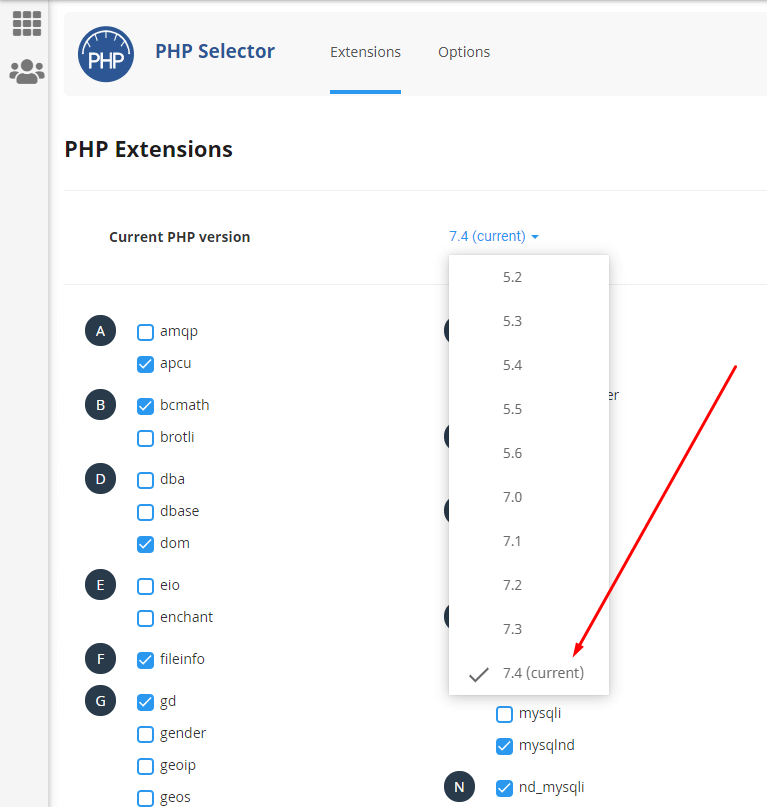
Bu yüzden PHP sürümünüzü en son sürüme değiştirmelisiniz. cPanel barındırma kullanıyorsanız, cPanel'e giriş yapın ve Seçili PHP sürümü özelliğine gidin, ardından mevcut PHP sürümünüzü en son sürümle değiştirin.
(3) WordPress Sürümünü Yükselt
WordPress yöneticisi yavaşsa, WordPress sürümünüzü yükseltmenin zamanı gelmiş olabilir. WordPress güncellemeleri yeni özellikler ve hata düzeltmeleri ile birlikte gelir, bu nedenle WordPress geliştiricileri, bu avantajlardan yararlanmak için WordPress'i düzenli aralıklarla güncellemenizi önerir.
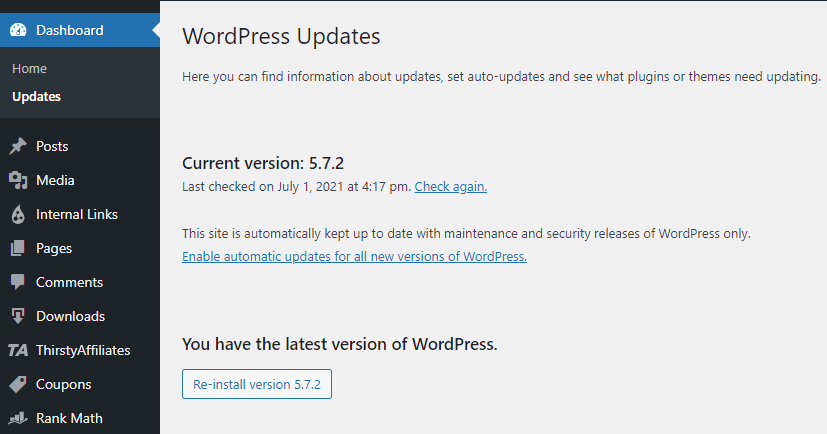
WordPress çok eski veya güncel değilse, yükseltme zamanı gelebilir çünkü WordPress'i güncellemek güvenlik hatalarını düzeltebilir ve daha agresif bir şekilde önbelleğe alarak arka ucu hızlandırabilir.
(4) Geri İzlemeleri ve Geri Pingleri Devre Dışı Bırak
Pingback'ler, blog yazarlarının içeriklerine bağlantı verdiklerini diğer bloglara bildirmesidir. WordPress, bloglara otomatik olarak ping atacak şekilde ayarlanmıştır, ancak WordPress yönetici panelinde kolayca devre dışı bırakılabilen eski bir protokoldür.
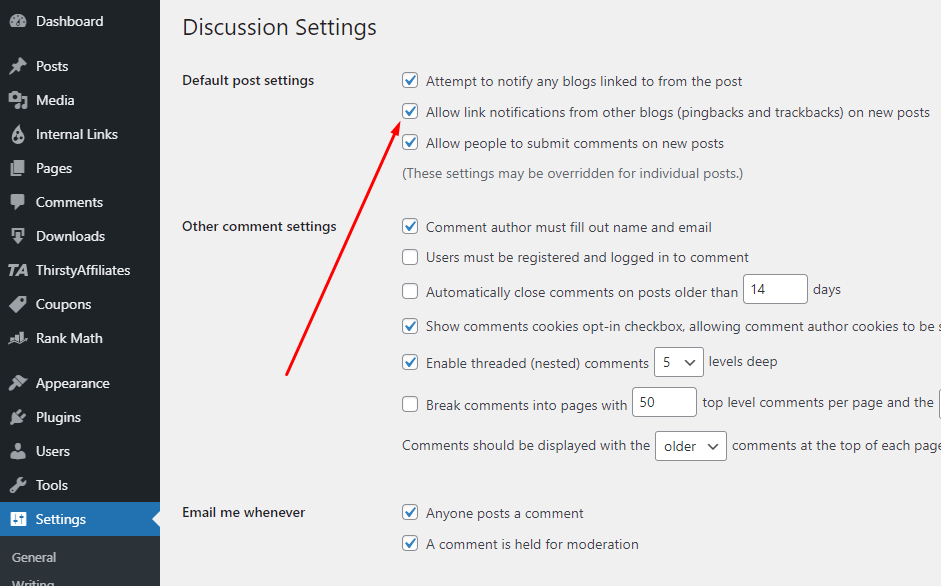
Bu nedenle, bazen WordPress arka ucunuz, WordPress'in diğer bloglara ping atması nedeniyle yavaşlayabilir.
Geri izlemeyi devre dışı bırak:
Geri izlemeler, blog yazarlarından gelen özel mesajlar için olmaları ve WordPress bunları varsayılan olarak göndermemesi dışında Pingback'lerle aynıdır. Diğer WordPress bloglarına bağlanmıyorsanız bunları devre dışı bırakmayı seçebilirsiniz.
(5) Yavaş Eklentileri Bulmak için Sorgu İzleyiciyi Kullanın
WordPress yöneticinizi yavaşlatan WordPress eklentilerini bulmak için bir sorgu izleme WordPress eklentisi kullanabilirsiniz.
Ayrıca WordPress hata ayıklama modunu kullanabilir ve WordPress sorgularını ve yavaş eklentileri görmek için “WordPress tablolarını göster” seçeneğini işaretleyebilirsiniz.
WordPress yöneticisini yavaşlatan WordPress eklentilerini bulmanızı sağlayan Query Monitor'ü kullanmanızı şiddetle tavsiye ederim.
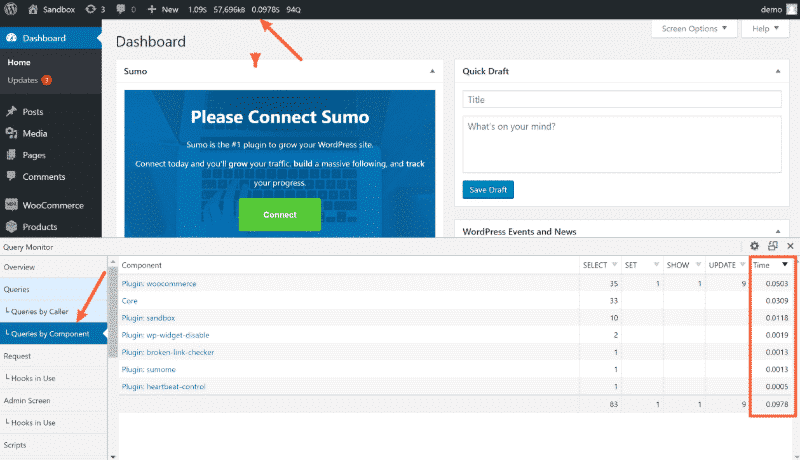
Hangi WordPress sorgularının WordPress yöneticinizi yavaşlattığını gösterecek ve ayrıca bir WordPress hata ayıklama moduna sahip.
Bu WordPress eklentisinin kullanımı kolaydır, ancak çok güçlüdür ve WordPress admin yavaş yükleme sorunları için tek tıkla çözümdür.
WordPress'in arka uçta yavaş yüklenmesine neden olan herhangi bir eklenti bulursanız, bunları devre dışı bırakabilir veya kaldırabilirsiniz.
(6) Kalp Atışı Kontrolünü Kullanın
WordPress Heartbeat API, WordPress arka uç yükleme hızına ve arka uç performansına yardımcı olur.
WordPress Heartbeat API, yönetim panelinin ön sayfası ve pano sayfalarının yükleme süresi de dahil olmak üzere WordPress temel özelliklerini iyileştirmek için WordPress sürüm dört nokta iki (sürüm: WordPress v/s WP) ile tanıtıldı.

WordPress kalp atışı varsayılan olarak saniye cinsinden ayarlanmıştır, bu nedenle girdiğiniz değer beş dakikadan az olmalıdır.
WordPress kalp atışını kontrol etmek için, WordPress kalp atışını ihtiyaçlarınıza göre ayarlamanıza izin veren WP Rocket eklentisini kullanabilirsiniz.
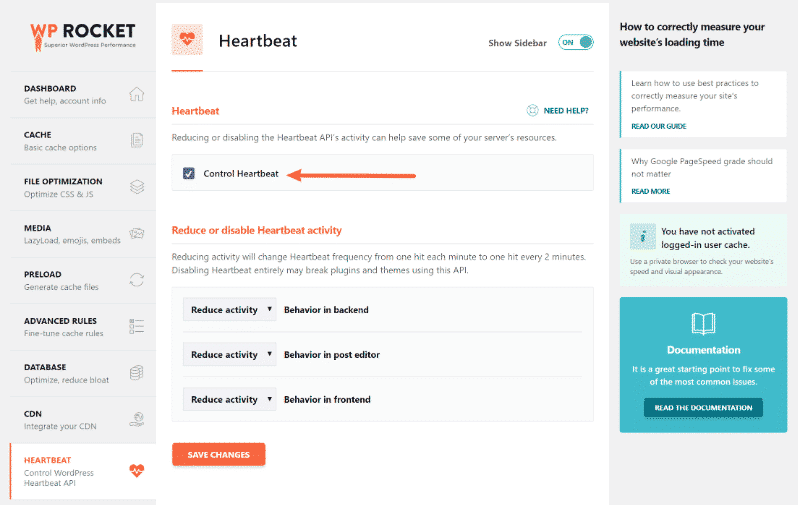
(7) Veritabanınızı Temizleyin
WordPress yöneticisi, birçok küçük veri talebinin kümülatif etkisi nedeniyle yavaşlar. WordPress, her istekte tüm veritabanı tablolarını yüklemelidir ve bu istekler zaman alır.
Ayrıca, WordPress sorguları varsayılan olarak önbelleğe alınır, bu nedenle sonraki sayfa yüklemeleri, veritabanını yeniden sorgulamak yerine önbellekten geliyorsa daha hızlı olacaktır.
WordPress veritabanınızı temizlemek, WordPress yönetici yükleme süresini azaltmaya yardımcı olabilir. WordPress eski verileri otomatik olarak kaldırmaz, bu nedenle WordPress arka uç performansını kolayca biriktirebilir ve yavaşlatabilir.
WordPress veritabanınızı temizlemenin en iyi yolu, düzenli olarak Advanced Database Cleaner veya WP Rocket eklentisi kullanmaktır.
WP Rocket, gerekli bilgileri silerek WordPress tablolarının boyutunu daha küçük tutmaya yardımcı olacaktır. Ayrıca, kullanılmayan tüm WordPress önbellek tablolarını, WordPress geçici seçeneklerini, WordPress güncelleme (çekirdek) dosyalarını ve WordPress otomatik kaydetme verilerini silmenize yardımcı olur.
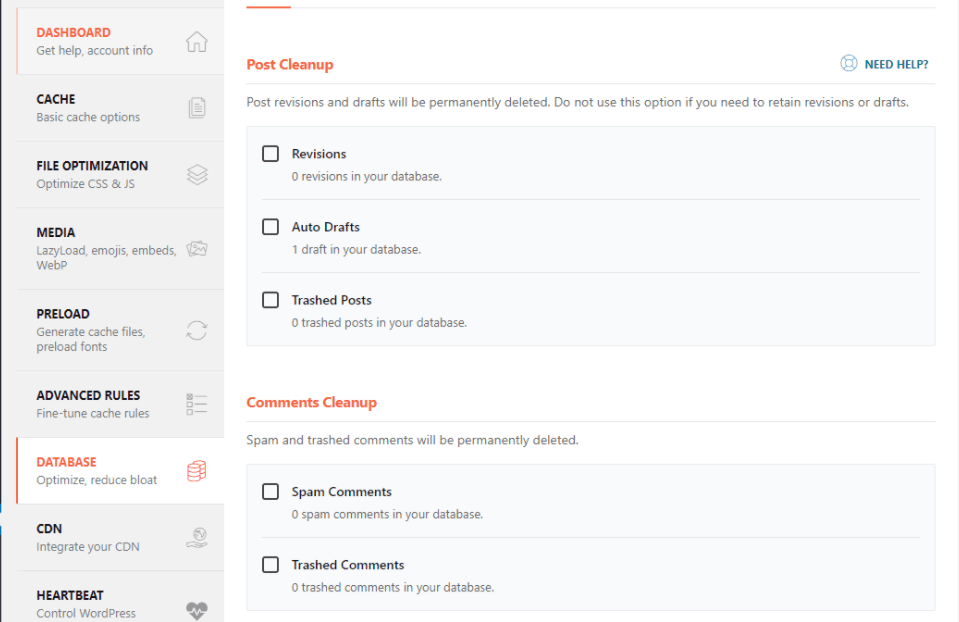
WP Rocket, “önceden yapılandırılmış komut dosyaları” sekmesine tek bir tıklama ile her şeyi sizin için otomatik olarak halleder.
(8) WordPress Bellek Sınırını Artırın
Varsayılan olarak, WordPress bellek sınırı 256MB olarak ayarlanmıştır. WordPress admin'in yavaş yüklenmesi, belirli bir zamanda yürütülen WordPress işlemlerinin sayısını kısıtlayan düşük bir WordPress bellek sınırından kaynaklanabilir.
WordPress yönetici sayfalarının ve eklentilerinin wp-config.php içindeki bu kod parçacığıyla daha fazla CPU kaynağı kullanmasına izin verin
define('WP_MEMORY_LIMIT', '512M');Bu WordPress kod parçacığı, WordPress'e en az 512 MB ayıracak ve bu, çoğu WordPress web sitesi için fazlasıyla yeterli olacaktır.
(9) Gereksiz Pano Widget'larını Devre Dışı Bırakın
Varsayılan olarak, WordPress'te WordPress Haberleri, WordPress Eklentileri, WordPress Bağlantıları gibi bellekte yer kaplayan ve WordPress yönetici sayfasını yavaşlatan birçok widget bulunur.
Bazı gereksiz pano widget'ları nedeniyle, WordPress arka ucunuz yavaşlayabilir ve daha karmaşık hale gelebilir.
WordPress yöneticisini hızlı ve kullanımı kolay hale getirmek için WordPress pano eklentilerini kullanarak gereksiz WordPress pano widget'larını devre dışı bırakabilirsiniz.
WordPress deposundan ücretsiz Widget Disable eklentisini kurun ve etkinleştirin, ardından Görünüm → Widget'ları Devre Dışı Bırak'a gidin ve kullanmadığınız tüm widget'lardan kurtulun.
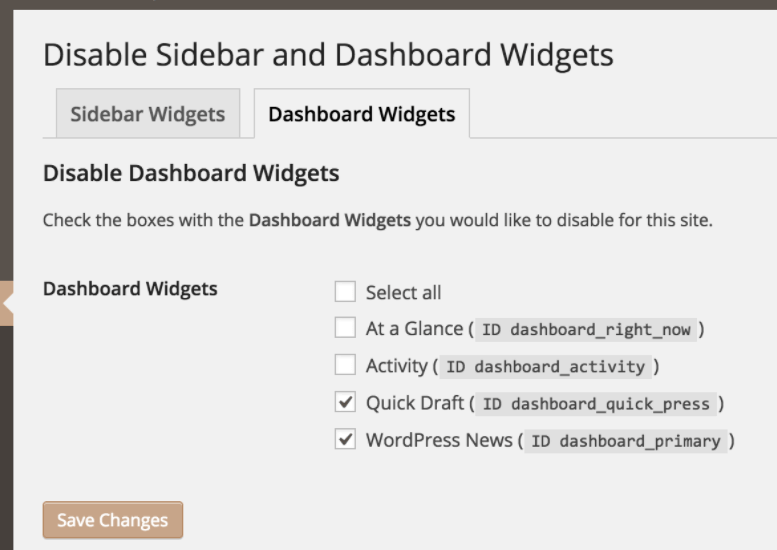
(10) Sonradan Düzeltmeleri ve Otomatik Kaydetmeyi Sınırla
WordPress gönderilerinin otomatik olarak kaydedilmesi, WordPress yöneticisini yavaşlatmanın nedenlerinden biri olabilir. WordPress otomatik kaydetme özelliği, her değişiklik yaptığınızda yayınınızın bir kopyasını kaydeder ve bunları revizyon numaralarıyla saklar.
Böylece, WordPress wp-config.php dosyanıza basit bir kod parçacığı ekleyerek her gönderinin otomatik kaydedilmesini devre dışı bırakabilirsiniz.

//disable WP Post Revisions define('AUTOSAVE_INTERVAL', 300); // seconds define('WP_POST_REVISIONS', false);(11) wp-login Sayfasını Koruyun
WordPress admin, web sitenizdeki en güvenli sayfalardan biri olmalıdır, ancak WordPress giriş sayfası korsanlığı girişimlerine maruz kalmasına neden olan bazı güvenlik hataları yapmış olabilirsiniz.
Yalnızca bilgisayar korsanlarına karşı koruma sağlamamalısınız, aynı zamanda spam botların oturum açmak için sunucunuzu kullanmasını da engellemelisiniz. Böylece otomatik oturum açma botları, sitenize giriş yapmaya çalıştıklarında sunucu kaynaklarını tüketir.
Bazen bu nedenle WordPress yöneticiniz yavaş olabilir. Yönetici giriş sayfanızı daha iyi korumalısınız.
WP Hide Login adlı bir eklenti kullanarak varsayılan yönetici giriş URL'sini değiştirebilir veya tüm site güvenliğiniz için iThemes kullanabilirsiniz.
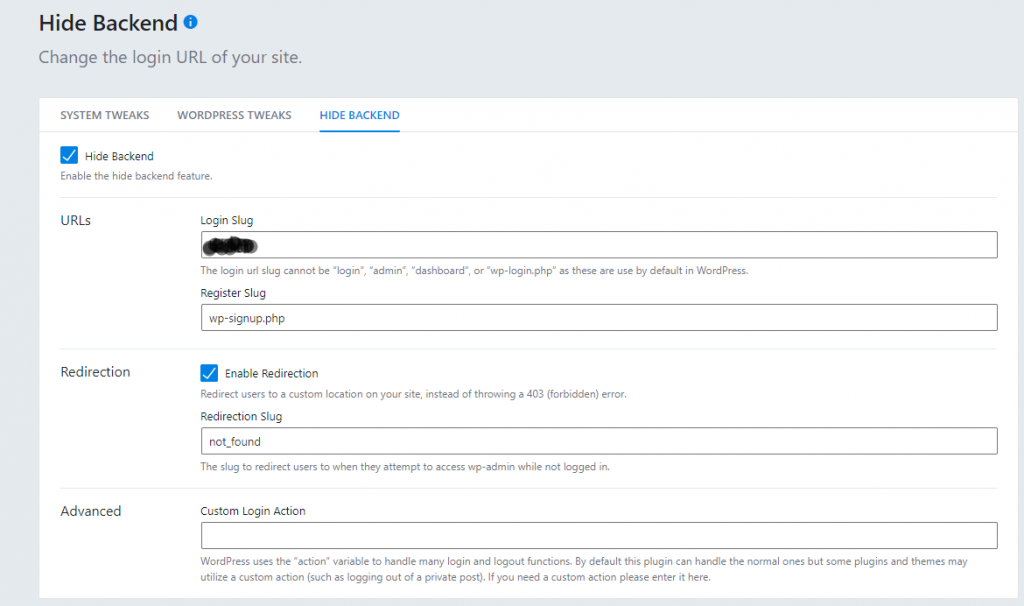
iThemes güvenlik eklentisinin birçok özelliği vardır. Bu nedenle, birçok güvenlik özelliğiyle birlikte, yalnızca özel URL bilgi metnini ekleyerek varsayılan yönetici oturum açma adresini (URL) değiştirebilirsiniz.
(12) Tarayıcı Uzantılarını Devre Dışı Bırak
Bazen tarayıcı uzantıları WordPress yöneticisini yavaşlatabilir. Böylece tüm tarayıcı uzantılarını devre dışı bırakabilir ve WordPress yükleme hızında herhangi bir değişiklik olup olmadığını görebilirsiniz.
Belirli bir uzantıyı yeniden etkinleştirmek istiyorsanız, WordPress Admin'i tekrar açmadan önce etkinleştirmeyi unutmayın.
Sonuç olarak
Son olarak, yukarıdaki kılavuz yavaş WordPress yöneticisinin nedenleri ve WordPress yönetici arka ucunun yavaş yüklenmesinin nasıl düzeltileceği hakkındadır.
WordPress yöneticisinin yavaşlamasının en yaygın nedeni, WordPress veritabanının iyi optimize edilmemiş olması ve WordPress komut dosyalarının bir nedenden dolayı hatalı çalışması veya başarısız olmasıdır. Sunucu, tüm istekleri aynı anda işlemek için düşük performansa sahipse, bazen WordPress yöneticisi yavaşlar.
Bu nedenle, yukarıdaki ipuçlarının WordPress kullanıcılarının WordPress yöneticisinin yavaş olmasının nedenlerini ve WordPress arka uç yüklemesini nasıl düzelteceklerini bilmelerine yardımcı olabileceğini umuyorum.
